CAD软件打开很慢怎么加速?
溜溜自学 室内设计 2022-01-18 浏览:969
大家好,我是小溜。CAD是自动计算机辅助设计软件,能够进行二维制图和三维图纸设计,无需懂得编程就能够自动制图,因此越来越多的朋友想学习和使用软件。但是使用CAD久了之后,软件的运行就会越来越慢,那么CAD软件打开很慢怎么加速?相信很多朋友都遇到这个问题,那么下面的教程就来告诉大家应该怎么解决吧!
想要更深入的了解“CAD”可以点击免费试听溜溜自学网课程>>
工具/软件
电脑型号:联想(lenovo)天逸510s; 系统版本:Windows7; 软件版本:CAD2004
方法/步骤
第1步
首先先看看图纸多大,一看5.2mb

第2步
然后打开CAD图纸

第3步
在命令行输入-purge-回车
第4步
弹出窗口-2个都要打钩
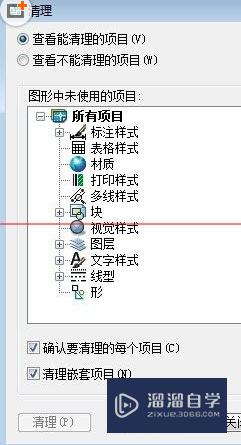
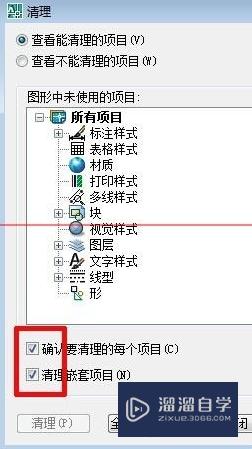
第5步
点击全部清理
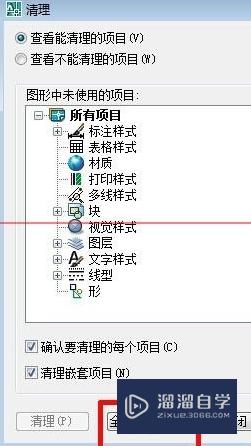
第6步
点击全部是
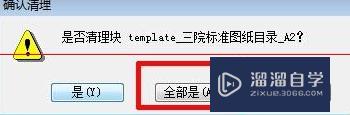
第7步
命令行里显示已全清理-点击关闭
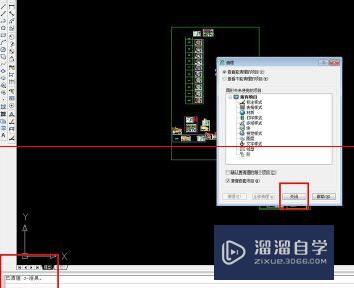
第8步
最后点击保存

第9步
现在看看刚才的图纸现在还有多大,3.81mb

温馨提示
以上就是关于“CAD软件打开很慢怎么加速?”全部内容了,小编已经全部分享给大家了,还不会的小伙伴们可要用心学习哦!虽然刚开始接触CAD软件的时候会遇到很多不懂以及棘手的问题,但只要沉下心来先把基础打好,后续的学习过程就会顺利很多了。想要熟练的掌握现在赶紧打开自己的电脑进行实操吧!最后,希望以上的操作步骤对大家有所帮助。
相关文章
距结束 04 天 14 : 31 : 51
距结束 00 天 02 : 31 : 51
首页









